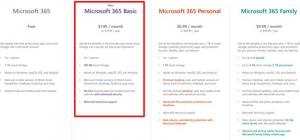Povolte skutečné vyhledávací pole na stránce Nová karta v prohlížeči Google Chrome
Jak povolit skutečné vyhledávací pole na stránce Nová karta v prohlížeči Google Chrome
Google Chrome je od nynějška nejoblíbenějším prohlížečem s rychlým vykreslovacím jádrem 'Blink', zjednodušeným uživatelským rozhraním a podporou rozšíření, která umožňuje přidávat do prohlížeče další funkce. Google neustále přidává nové funkce do prohlížeče, včetně řady experimentálních funkcí, které mohou, ale nemusí být součástí stabilní verze aplikace. Jedním z nich je možnost přidat na stránku Nová karta „skutečné“ vyhledávací pole.
V době psaní tohoto článku Chrome na stránce Nová karta zobrazuje „falešné“ vyhledávací pole, které přesměruje vstup uživatele do adresního řádku. To lze změnit pomocí příznaku, takže vaše vyhledávání budou zpracována okamžitě, včetně návrhů vyhledávání a dalších vylepšení, která jsou k dispozici, když zadáte vyhledávací dotaz do adresního řádku.
Google Chrome přichází s řadou užitečných možností, které jsou experimentální. Neměli by je používat běžní uživatelé, ale nadšenci a testeři je mohou snadno zapnout. Tyto experimentální funkce mohou výrazně zlepšit uživatelský dojem z prohlížeče Chrome tím, že povolí další funkce. Chcete-li povolit nebo zakázat experimentální funkci, můžete použít skryté možnosti nazývané „příznaky“.
Před:
Po:
Chcete-li na stránce Nová karta v prohlížeči Google Chrome získat „skutečné“ vyhledávací pole, musíte od této chvíle povolit skrytou možnost (příznak). Postupujte podle pokynů níže.
Chcete-li povolit skutečné vyhledávací pole na stránce Nová karta v prohlížeči Google Chrome,
- Otevřete prohlížeč Google Chrome.
- Do adresního řádku zadejte následující text:
chrome://flags/#ntp-realbox. - Vybrat Povoleno z rozevíracího seznamu vedle Skutečné vyhledávací pole na stránce Nová karta vlajka.
- Po zobrazení výzvy restartujte prohlížeč.
Jsi hotov!
Nyní můžete vylepšit vyhledávací dotazy ze stránky Nová karta přímo v prohlížeči Google Chrome.
A je to.
Zajímavé články:
- Povolit WebUI Tab Strip v Google Chrome
- Povolit sdílenou schránku v prohlížeči Google Chrome
- Povolte zmrazení karet v prohlížeči Google Chrome
- Povolte generátor QR kódu pro adresu URL stránky v prohlížeči Google Chrome
- Povolit DNS přes HTTPS v Chrome (DoH)
- Povolit náhledy miniatur karet v prohlížeči Google Chrome
- V prohlížeči Google Chrome zakažte náhledy karet s přechodem na kartu
- Vytvořte zástupce anonymního režimu Google Chrome
- Vynutit povolení režimu hosta v prohlížeči Google Chrome
- Spusťte Google Chrome vždy v režimu hosta
- Povolte barvy a motiv pro stránku Nová karta v prohlížeči Google Chrome
- Povolte globální ovládání médií v prohlížeči Google Chrome
- Povolte tmavý režim pro jakýkoli web v prohlížeči Google Chrome
- Povolte ovládání hlasitosti a manipulaci s klávesami médií v prohlížeči Google Chrome
- Povolte v prohlížeči Google Chrome stránku Destilace v režimu Reader
- Odebrat jednotlivé návrhy automatického doplňování v prohlížeči Google Chrome
- Zapněte nebo vypněte dotaz v omniboxu v prohlížeči Google Chrome
- Změňte pozici tlačítka Nová karta v prohlížeči Google Chrome
- Zakažte nové zaoblené uživatelské rozhraní v Chrome 69
- Povolte nativní záhlaví v prohlížeči Google Chrome ve Windows 10
- Povolte v prohlížeči Google Chrome režim obrazu v obraze
- Povolte aktualizaci Material Design Refresh v Google Chrome
- Povolte výběr emotikonů v prohlížeči Google Chrome 68 a vyšším
- Povolte líné načítání v prohlížeči Google Chrome
- Trvale ztlumit web v prohlížeči Google Chrome
- Přizpůsobte stránku Nová karta v prohlížeči Google Chrome
- V prohlížeči Google Chrome zakažte označení Not Secure Badge pro webové stránky HTTP
- Nastavte, aby Google Chrome zobrazoval části adresy URL HTTP a WWW